Créer un article de journal sur Microsoft Word
Créer un journal peut être un projet personnel pour un cercle d’amis, de famille ou un projet sérieux destiné à la publication, à la distribution ou à la vente. Quel que soit le but, la création d’un journal professionnel est une chose à laquelle aspirent la plupart des créateurs de journaux. Les créateurs de journaux potentiels n’ont pas besoin d’un logiciel d’édition pour le retirer et peuvent réellement créer un bon journal avec Microsoft Word.
Le processus de création d’un style de journal générique dans Microsoft Word, qui peut ensuite être personnalisé, est généralement simple.
Utiliser un modèle pour créer un journal
D’abord, ouvrez Microsoft Word, puis cliquez sur « Fichier » dans le coin supérieur gauche, puis sur « Nouveau » dans le menu déroulant.
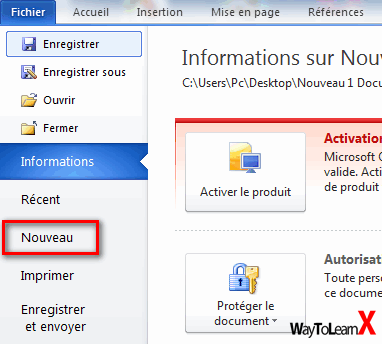
Tapez « Newsletters » ou un autre terme dans la zone Modèles Office.com.
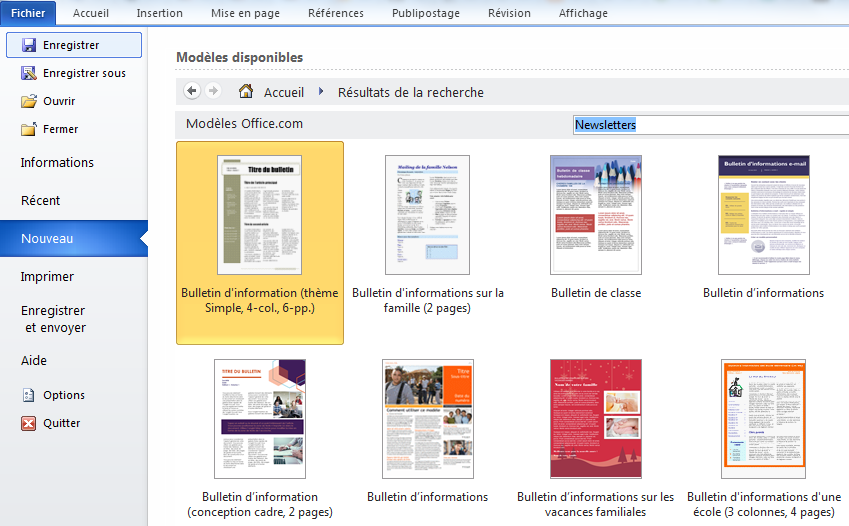
Cliquez sur un modèle pour afficher la description du modèle, puis cliquez sur « Télécharger ».

Cliquez sur une section du journal et commencez à taper.
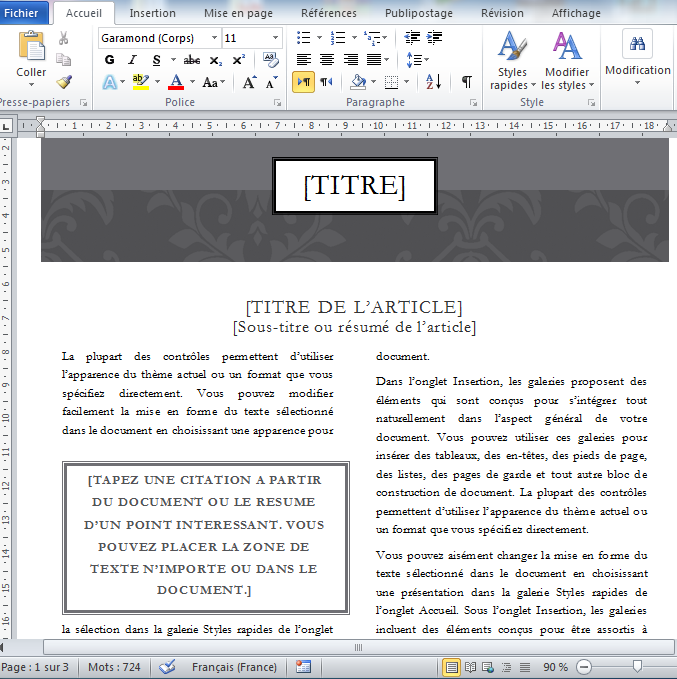
Appuyez sur « Mise en page » situé sur le ruban. Cliquez sur la flèche déroulante « Thèmes » si vous souhaitez modifier le jeu de couleurs du document entier. Choisissez « Polices » pour changer la police.
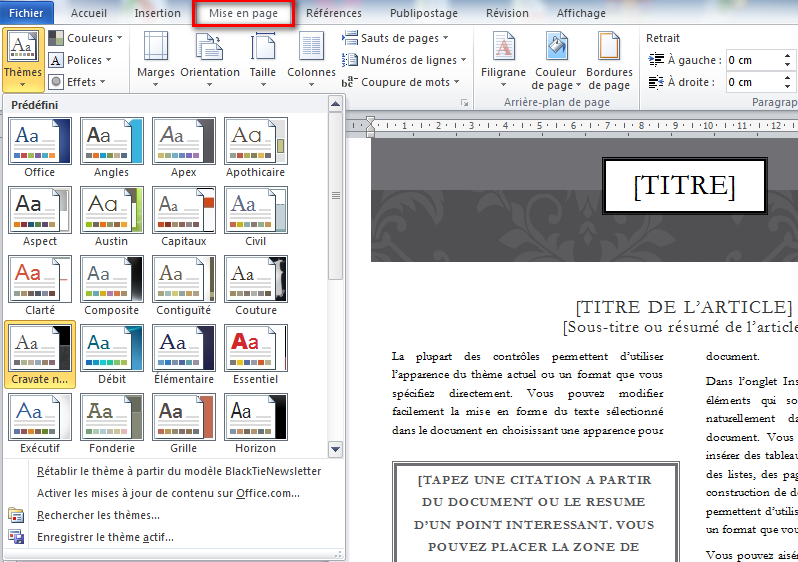
Appuyez sur « Fichier » pour accéder au mode Backstage. Cliquez sur « Enregistrer sous ».

Créer manuellement un journal
Ouvrez votre document Word et ajoutez un titre à votre journal. Tapez le titre de votre journal ou le titre que vous souhaitez utiliser.
Commencer une nouvelle ligne. Appuyez sur la touche Entrée pour passer à une nouvelle ligne. Cette étape permet d’ajouter des colonnes sans diviser le titre.
Cliquez sur « Mise en page ».
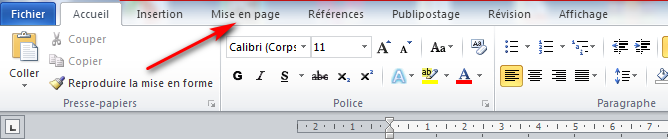
Cliquez sur « Colonnes ». Un menu déroulant apparaîtra.

Cliquez sur « Autres colonnes… ». Une fenêtre apparaîtra avec des options supplémentaires.
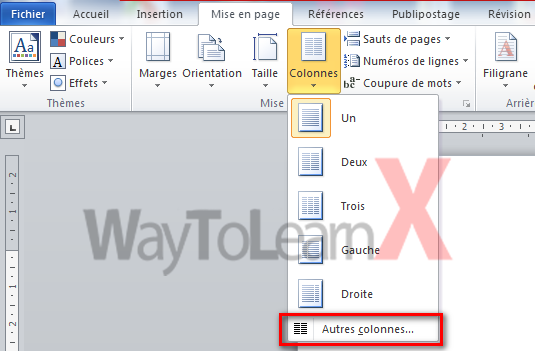
Sélectionnez le nombre de colonne. Par exemple, mettez Deux pour diviser votre papier en deux colonnes.
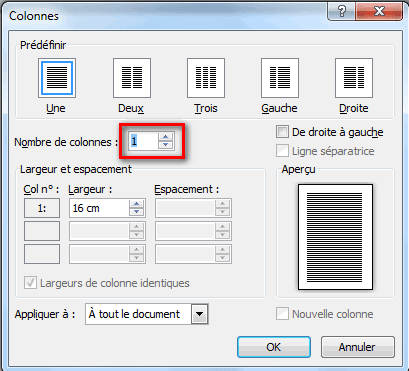
Cliquez sur le menu déroulant « Appliquer à ». Cliquez sur « A partir de ce point ». Cela va appliquer vos colonnes à votre document à l’exception de votre titre.

Cliquez sur OK. Cela divisera votre document Word en deux colonnes ou plus (selon le nombre que vous avez choisi).

Ajoutez votre contenu. Commencez avec un titre, puis appuyez sur « Entrée » et commencez à écrire. Lorsque vous arrivez à la fin d’un paragraphe, sautez quelques lignes et commencez par un autre titre et un autre paragraphe.
Au fur et à mesure que vous tapez, la colonne la plus à gauche sera d’abord remplie, puis insérée dans la ou les colonnes de droite.
Pour insérer des photos. Cliquez à l’endroit où vous souhaitez insérer une photo dans votre journal, puis cliquez sur l’onglet « Insertion », cliquez sur « Images », sélectionnez une image et cliquez sur « Insérer ».

Enregistrez votre travail. Appuyez sur Ctrl + S pour enregistrer votre journal, puis sélectionnez un emplacement de sauvegarde, entrez un titre et cliquez sur « Enregistrer ».







Bonsoir
Je veux un plan coquin court de pour du raisons d’aide financière et pas retarder le processus .